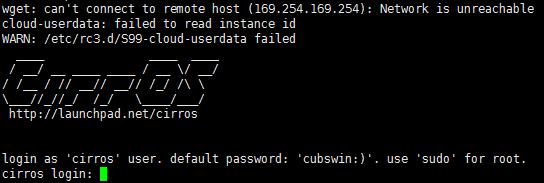实验名称:
了解qemu-kvm的显示选项参数
实验环境:
同样的,保证kvm环境正常运行即可;
提供一个cirros的磁盘映像文件;
实验需求:
了解常见的kvm下qemu-kvm工具的显示选项,包括:-vnc (display,option:passwd/reverse,) -monitor stdio -nographic
实验配置:
1、指定vnc做虚拟机的远程连接
先创建一个虚拟机,指定使用vnc连接,并指定被连接虚拟机的地址和桌面号
qemu-kvm -m 256 -smp 2 -name test -drive file=/images/kvm/cirros-0.3.0-i386-disk.img,if=virtio,media=disk,format=qcow2,cache=writeback -vnc 192.168.238.129:0
ss -tnl
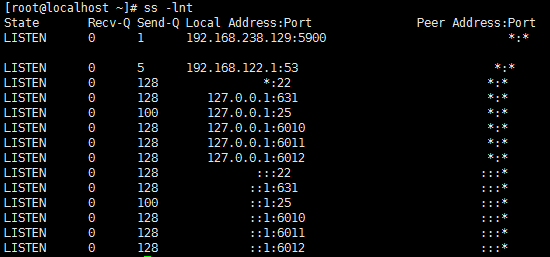
再通过本地vnc软件来连接即可:
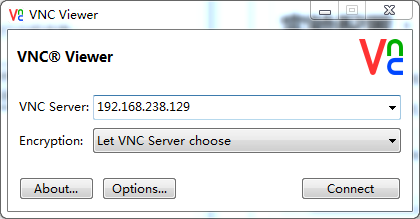
【在使用vnc软件连接的时候无法长时间连接上,这是会话保持的问题,它无法长时间保持会话】
vncvirewer 192.168.238.129:5900
但是在本连连接就不存在这样的问题;
2、配置vnc的密码连接
指定vnc远程登录,通过密码的方式来进行认证
qemu-kvm -m 256 -smp 2 -name 'test' -drive file=/images/kvm/cirros-0.3.0-i386-disk.img,if=virtio,media=disk,format=qcow2,cache=writeback -vnc 192.168.238.129:0,password
在通过vnc来连接
vncvirewer 192.168.238.129:5900
这里我们需要输入密码才能连接上,而我们没有设置密码;
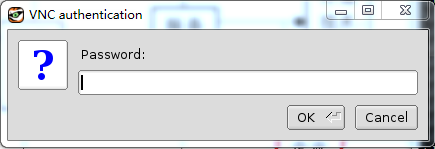
3、进入监控模式设置密码
qemu-kvm -m 256 -smp 2 -name 'test' -drive file=/images/kvm/cirros-0.3.0-i386-disk.img,if=virtio,media=disk,format=qcow2,cache=writeback -vnc 192.168.238.129:0,password -monitor stdio
这样就会直接进入(qemu)的监控模式,我们在监控模式下面来设置vnc的密码
(qemu)change vnc password
在密码设置成功后,再通过vnc来连接连接,在输入密码处输入设置的密码,即可通过vnc连接上来了;
vncvirewer 192.168.238.129:5900
4、直接进入普通模式,并在监控模式和普通模式之间切换
我们有时候,需要在本地console来登录虚拟机,并在console接口与监控模式之间自由切换,通过快捷键 ctrl+a c 来实现;
qemu-kvm -m 256 -smp -name 'test' -drive file=/images/kvm/cirros-0.3.0-i386-disk.img,if=virtio,media=disk,format=qcow2,cache=writeback -nographic
这时候启动虚拟机就不会提示使用vnc连接,而是通过console直接显示在当前界面上;
如果要切换监控模式和console控制模式,就通过 ctrl+a c 来是现实;